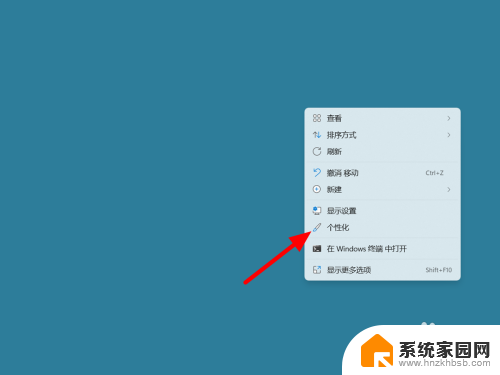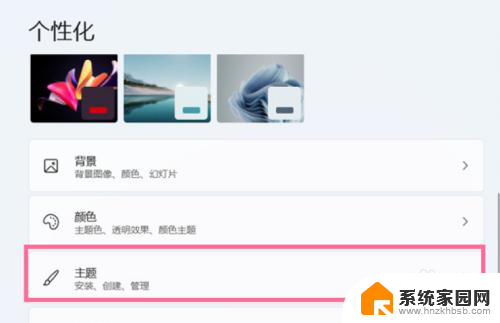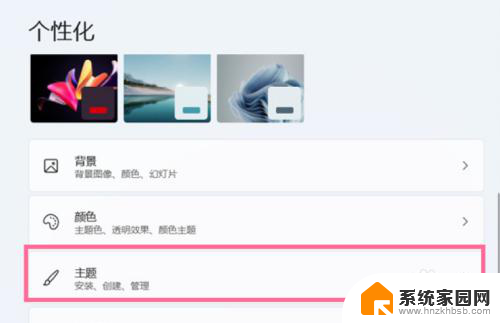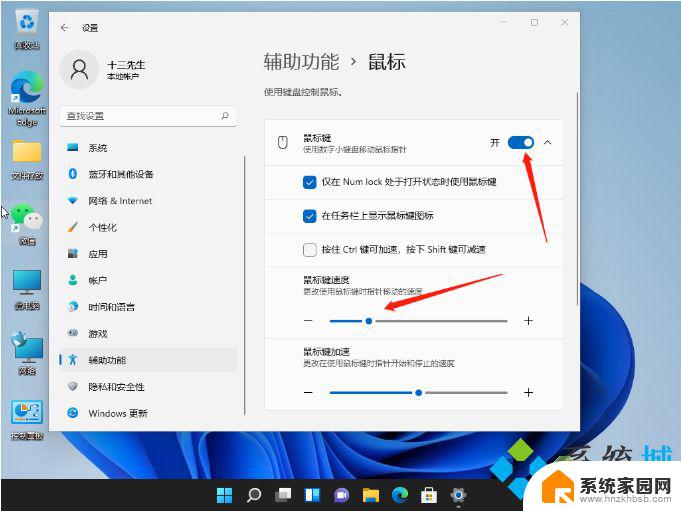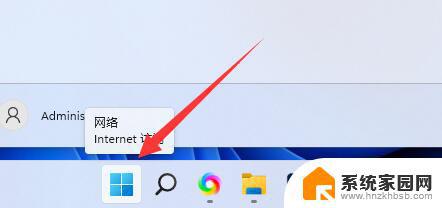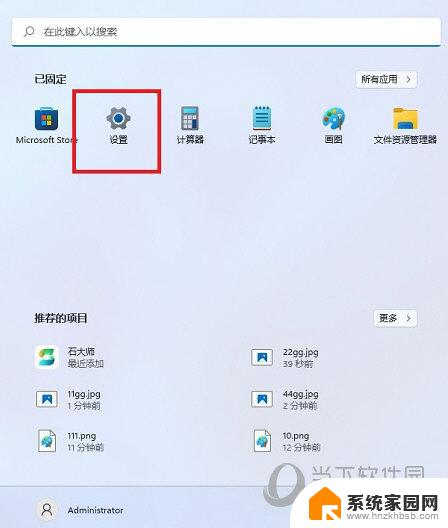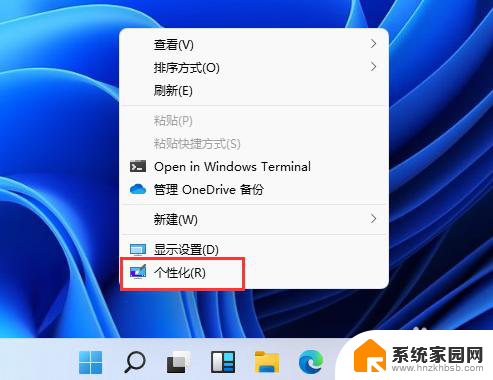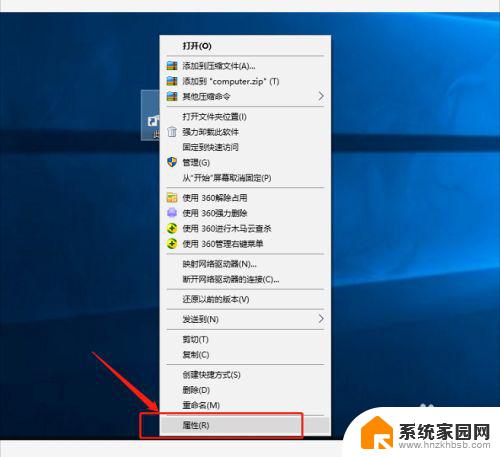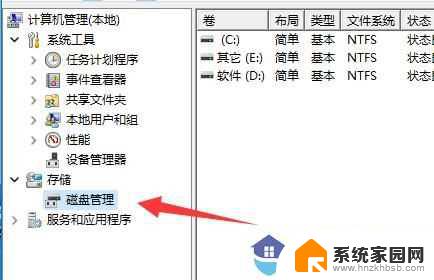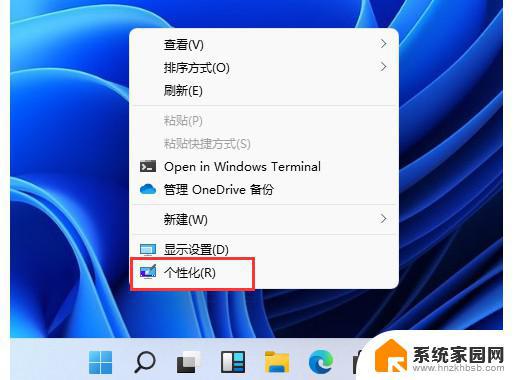window11怎么找我的电脑 Win11此电脑在哪里升级
更新时间:2023-09-13 16:44:01作者:jiang
window11怎么找我的电脑,随着Windows 11的发布,许多用户都迫切想要了解如何找到自己的电脑是否能升级到最新的操作系统,Windows 11作为微软公司最新的操作系统版本,引入了许多令人兴奋的功能和改进,吸引了全球范围内的关注和期待。对于一些用户来说,找到自己的电脑是否符合升级要求却成为一个问题。如何找到自己的电脑是否可以升级到Windows 11呢?接下来我们将探讨一些简单的方法来帮助您快速找到答案。
具体方法:
1.进入个性化页面
在电脑中,鼠标右键单击桌面,打开菜单选择个性化选项。
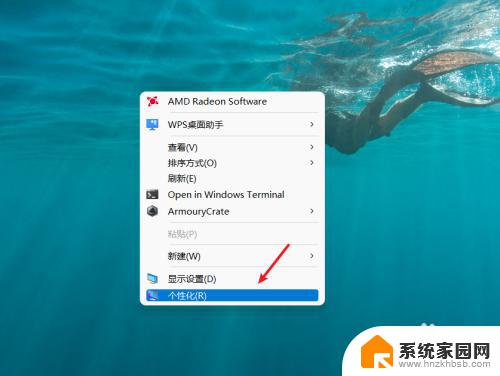
2.打开主题选项
在个性化页面中,打开主题选项。
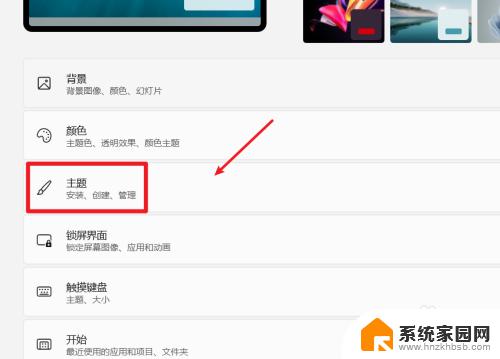
3.打开桌面图标设置
在主题页面中,打开桌面图标设置选项。
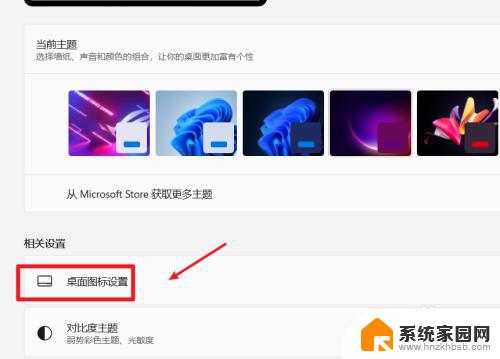
4.勾选计算机
在桌面图标项目栏中,勾选计算机。点击确定按钮,就会在电脑桌面中显示出此电脑。
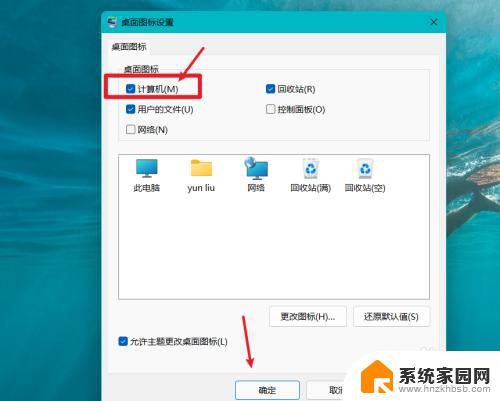
以上就是如何在Windows 11中找到我的电脑的全部内容,如果您遇到相同的问题,请参考本文中介绍的步骤进行修复,希望这些内容能对您有所帮助,感谢阅读。